İlan
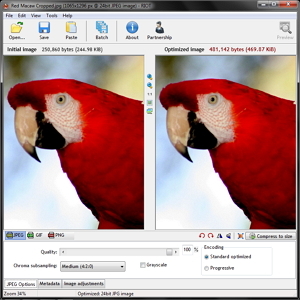 RIOT yapalım! Hayır, öyle değil. o insanların yaralanmasını sağlar - asla iyi olmaz. Değilse en iyilerinden biri olan “radikal” görüntü optimizasyon aracından bahsediyorum Tabii ki... görüntüleri optimize etmek için en iyi araç. Merak ediyor olabilirsiniz, ama görüntüleri “optimize etmiyorum” ve çok doğru olabilirsiniz… şu anda.
RIOT yapalım! Hayır, öyle değil. o insanların yaralanmasını sağlar - asla iyi olmaz. Değilse en iyilerinden biri olan “radikal” görüntü optimizasyon aracından bahsediyorum Tabii ki... görüntüleri optimize etmek için en iyi araç. Merak ediyor olabilirsiniz, ama görüntüleri “optimize etmiyorum” ve çok doğru olabilirsiniz… şu anda.
Ancak, özellikle RIOT olarak bilinen Radikal Görüntü Optimizasyon Aracı'nı okuduktan sonra. Demek istediğim, çoğu zaman bir şey yapmıyoruz ya da bir ihtiyaç fark etmiyoruz, çünkü asla biliyordum bunun için bir çözüm vardı ve belki de görüntüleri optimize etmek, mükemmel olduğunu bilmediğiniz şeylerden biri olabilir, Bedava programı.
RIOT'un sizin için başarabileceği görevleri anlamak için bilmeniz gereken ilk şey, “görüntüleri optimize etme” kategorisine giriyor. Dönem “Optimizasyon” görevi kulağa oldukça teknik bir hale getirir, gerçekte sadece hepimizin yapma yeteneğine sahip olmadığı, aynı zamanda genellikle yapmak. Bunlar yeniden boyutlandırma, sıkıştırma, döndürme, çevirme, yakınlaştırma ve parlaklık, kontrast, gama ve ters çevirme gibi ayarlamalar yapma gibi görevlerdir. Bu kategoriye giren başka görevler de var, ancak bunlar temellerden bazıları ve kesinlikle RIOT'ta.
Şimdi bunları yapan bir programda ne istersiniz? Bazı güzel avantajlar, bir seferde birkaç görüntüyü işlemek için toplu destek gibi özellikler, kaydetme yeteneği görüntünün öncesi ve sonrasını görmenizi sağlayan çeşitli ve en popüler biçimlerde ve çift görünümde, önce değişiklikler kalıcı olarak yapılır. Bu temel ancak önemli özelliklerin tümü RIOT'a dahildir.
RIOT'u Başlatma
RIOT'u kullanabileceğiniz birkaç yol vardır: bağımsız bir uygulama olarak veya GIMP eklentisi, IrfanView, XnView ve diğer birçok destekleyici uygulama. Eklentiyi bağımsız bir uygulama üzerinden kullanmanın faydaları, RIOT’un özelliklerini zaten kullandığınız programa doğrudan entegre etmenizdir. Hangi yöne gitmeye karar verirseniz verin, ya sizi tatmin edecek ve her ikisine de aynı indirme sayfasından erişilebilir.
Ayrıca, programın en yeni ve en son sürümüyle ilgileniyorsanız, "gizli oynatım" sürüm 0.5. Bunun RIOT'un "kararlı" sürümü olarak kabul edilmediğini, ancak büyük ihtimalle kullanıma uygun. Bununla birlikte, en güvenli sürümü tercih ederseniz, kararlı kabul edilen 0.4.6 sürümüne sahip normal indirme bağlantısından indirin.
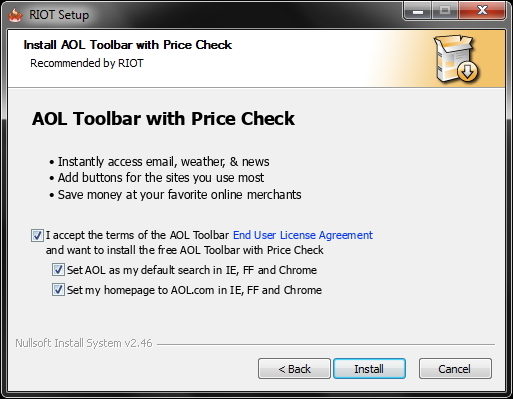
Aha! İşte oradan geldi! Hiç bu aptal araç çubuğunun tarayıcınızda nasıl olduğunu merak ettiniz mi? Çoğu zaman kurulum sürecinde uygulamalara sponsor olan programlar aracılığıyla. Aslında, uzun zaman önce bilgisayarımda nasıl AOL çubuğu olduğunu merak ettim ve RIOT'un başka bir kurulumunu yaptığım gibi (böyle şeyleri kontrol etmek için) suçlu buldum. Bir şekilde bunu ilk kez gözden kaçırdım ve çok bu tür şeylere meraklı. Bu yüzden dikkatinizi çekmek istedim, RIOT harika bir ücretsiz program olmasına rağmen AOL araç çubuğuna dikkat edin. Üst kutunun işaretini kaldırdığınızda, alttaki ikinin işaretini kaldırın ve ardından “Yükle” yi tıklayın.
Bunun RIOT'u kötü bir program yapmadığını, yalnızca ücretsiz kalmasına izin verdiğini unutmayın. Bununla birlikte, bilgisayarınızda ihtiyacınız olmayan şeyleri istemezsiniz ve bu kesinlikle ihtiyacınız olmayan bir şeydir. Ayrıca, bilgisayarınızın temiz tutulmasına ilişkin daha fazla bilgi ve ipucu için MakeUseOf makalesine göz atın.Tüm Önemsiz Özgür Yazılımı Güvenle Yüklemek İçin Basit Bir Kontrol Listesi Tüm Önemsiz Özgür Yazılımı Güvenle Yüklemek İçin Basit Bir Kontrol ListesiBunu hayal edin - sizin için yapabileceği her şey yüzünden stoklandığınız bu harika ücretsiz yazılımı buldunuz, ancak yüklediğinizde, paketlendiğini keşfediyorsunuz ... Daha fazla oku .”
RIOT'a Atlamak
Daha önce makalenin tanıtımında bahsettiğim gibi, RIOT bir görüntü optimizasyonu uygulamasında ihtiyacınız olan tüm özelliklere sahiptir. Bununla birlikte, bunların hepsini bulmanıza ve kullanmanıza gerçekten yardımcı olmadığını söyleyerek, RIOT'u neyin bu kadar harika kıldığına kısaca bir göz atalım.
Basit, Temiz Bir Arayüz
Bu mutlaka bir “özellik” değildir, ancak kesinlikle göz ardı edilmemelidir. Çoğu zaman tam özellikli ve başka şekilde mükemmel programlar vardır, ancak kullanımı zor arayüzler vardır, böylece kullanıcıların çoğunun programdan en iyi şekilde yararlanmasını veya hatta kullanmasını önler. RIOT bu şekilde farklı. Yaratıcı, mümkün olduğunca basit ve sezgisel hale getirmek için büyük miktarda çalışma yaptı. Aşağıdaki ekran görüntüsünde görebileceğiniz gibi, görülebilir seçenekler çok basittir. Ancak göremediğiniz şey, her bir özelliğin ve seçeneğin uygun şekilde kategorize edildiği her menünün altında ne olduğudur. Bu, yine basit görünüyor, ancak kaç programın bunu yanlış yaptığına şaşıracaksınız.
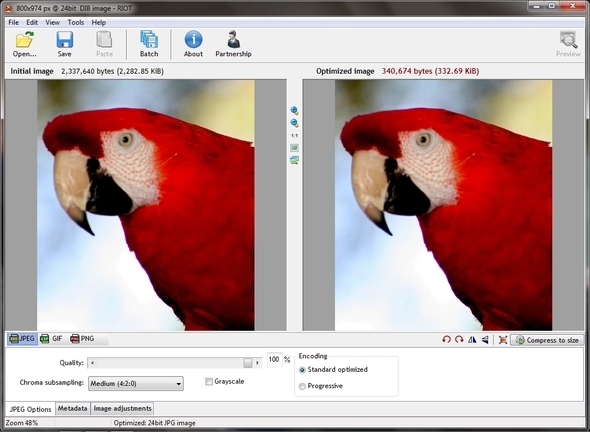
Çok Sayıda Özellik
Yukarıdaki resme bakıldığında, beş menü seçeneği Dosya, Düzenle, Görünüm, Araçlar ve Yardım'dır. Menü seçeneklerinin altındaki büyük simgeler Aç, Kaydet, Yapıştır, Toplu İş, Hakkında ve Ortaklıktır. En sağda, bir Önizleme düğmesi var. Düğmeler ayrıca düz dikey çizgilerle belirli kategorilere ayrılmıştır. Önemsiz görünebilir, ancak bir arayüzü iyileştiren ve onu çok daha kullanıcı dostu hale getiren bu gibi küçük şeyler. Sonra iki görüntü bölmesi var. Soldaki ilk açtığınız (veya sürükleyip bıraktığınız veya komut satırını kullandığınız) ilk görüntüdür ve sağ ise optimize edilmiş görüntüdür. Başka bir deyişle, yaptığınız değişiklikleri gösteren görüntüdür.
Ayrıca iki görüntü paneli arasındaki düğmeleri de fark edeceksiniz. Bunları gözden kaçırmak kolaydır - ilk başta yaptım. İlk ikisi, yakınlaştırma ve uzaklaştırma düğmeleridir. İkonun altındaki düğme, simge olarak “1: 1” ile görüntüyü orijinal boyutunda gösterir. Bir sonraki düğme görüntünün tekrar pencereye sığması için kullanılır, böylece tüm görüntü tekrar izlenebilir. Satırdaki son düğme, resme bakmanıza, tıklamanıza ve tutmanıza olanak tanıyan yerinde bir karşılaştırmadır. değişiklikleri karşılaştırarak iki bölme arasında ileri geri sekmeye gerek kalmadan değişiklikleri görmek için aşağı yapılmış.
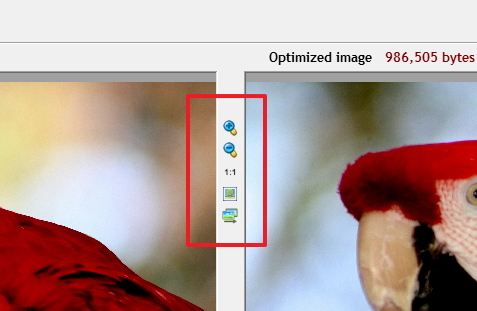
Alt yarıda çok daha fazla seçeneğiniz var. Doğrudan görüntü panellerinin altındaki çubuğun solundan başlayarak, JPEG, GIF ve PNG resim dosyası türleri için seçenekler vardır.



Sağ tarafta 90 derece sağa ve sola döndürmek, yatay ve dikey olarak döndürmek, yeniden boyutlandırmak ve kilobayt cinsinden belirli bir boyuta sıkıştırmak için düğmeler vardır.
Son olarak sol alt köşede üç sekme vardır. Birincisi, JPEG, GIF veya PNG görüntülenen Resim tipi seçenekler etiketidir. Bu, seçeneklerin farklı dosya türlerine özgü olduğunu fark etmenize yardımcı olacak başka bir görsel özelliktir. Sonraki sekme, resimle ilgili belirli bilgileri kaldırmanızı sağlayan Meta Veriler'dir. Kaldırılabilecekler dosya türüne bağlıdır.

Son sekme Parlaklık, Kontrast, Gama ve Ters Çevir (negatif) gibi temel ayarları içeren Görüntü ayarlamalarıdır. Ayrıca "Varsayılanları ayarla" düğmesini tıklayarak varsayılanlara geri dönebilir veya sağdaki "İlk resme uygula" düğmesini kullanarak değişiklikleri uygulayabilirsiniz.
![RIOT: [Windows] RIOT Görüntü ayarlamalarını Serbestçe Kullanabileceğiniz En Radikal Görüntü Optimizasyon Aracı](/f/3b0bdacd252001f38ddc7f33e3248343.jpg)
Görüntü Dosyası Türleri
JPEG, GIF ve PNG çıktılarının yanı sıra, RIOT, bitmap, PSD (Adobe Photoshop), HDR, RAW ve birkaç nadir ve bilimsel tür de dahil olmak üzere daha birçok girdi dosyası türünü destekler.
0.5 Sürümünde Öne Çıkanlar
Sürüm 0.5'in öne çıkan özelliklerinin her biri hakkında daha fazla bilgi edinebilirsiniz internet sitesinde, ancak aşağıda bazı önemli değişikliklerin ve eklemelerin kısa bir listesi bulunmaktadır.
- Otomatik Optimizasyon Modu
- üstün PNG sıkıştırma
- Gelişmiş şeffaflık yönetimi
- İlerleme izleme
Yine bu sadece yeni özelliklerin bir listesidir. Gerçekten çok etkileyici. Ayrıca bu sürümün hala aktif geliştirme aşamasında olduğunu unutmayın.
Dikkat Edilmesi Gereken Bazı Şeyler
Özelliklerin çoğu kullanılabilir Klavye kısayollarıimlecinizle simgelerin üzerine gelip öğrenebilirsiniz. Bunu yaparak farklı seçeneklerin neler yapabileceği hakkında biraz daha fazla bilgi edinebilirsiniz.
Öğrenmekten bahsetmişken, Yardım konuları Yardım menüsünün altında bulunan bağlantı, hem program, görüntüler hem de bunların nasıl optimize edileceği hakkında inanılmaz bilgiler içerir. Çeşitli yardım bağlantıları aracılığıyla program hakkında biraz bilgi edindim ve harika bir kaynak.
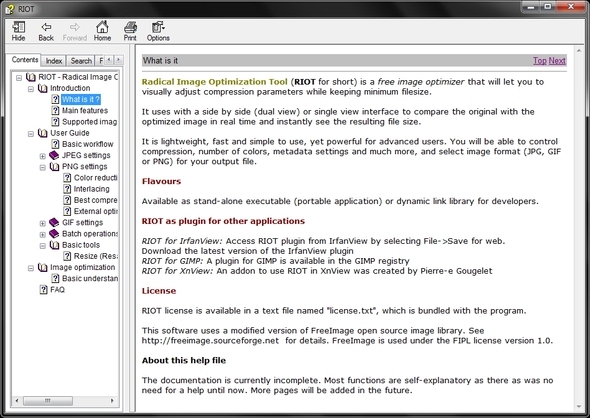
Arayüzdeki düğmelerle erişilen özelliklerin çoğuna, açılır menüler.
RIOT taşınabilir. Bağımsız sürüm bir flash sürücü, taşınabilir sabit sürücü veya başka bir taşınabilir aygıttan çalıştırılabilir. Şöyle bir program kullanmanızı öneririm PortableApps PortableApps.com Suite: En İyi Taşınabilir Uygulama Yöneticisi ve VeritabanıTaşınabilir uygulamalar bir sır değildir - faydaları sürekli olarak daha iyi tanındığından popülaritesi artmıştır. PortableApps.com'a bunun için çok fazla kredi verilmelidir. Tabii birkaç taşınabilir uygulama var ... Daha fazla oku ve çalıştırdığınız diğer taşınabilir programlara hızlı bir şekilde erişmek için.
Sonuç
Ne biliyorsun, bunu RIOT'tan canlı olarak geçirdik! Bu zor değil mi? Bunu denemenizi tavsiye ederim. Görüntüleri web veya yalnızca kişisel kullanım için optimize etmek için mükemmeldir. Deneyin ve ne düşündüğünüzü bize bildirin!
Görüntü optimizasyonu aracı olarak ne kullanıyorsunuz? Kullanarak başarı buldunuz mu RIOT? Yorumlarınızda düşüncelerinizi duymak isteriz!
Aaron, veteriner asistanı mezunudur ve öncelikle yaban hayatı ve teknolojiyle ilgilenmektedir. Dış mekanı ve fotoğrafçılığı keşfetmekten hoşlanıyor. İnterweb'ler boyunca teknolojik bulgular yazmadığı veya şımartmadığı zaman, bisikletindeki dağın aşağısında bombaladığı görülebilir. Kişisel web sitesinde Aaron hakkında daha fazla bilgi edinin.


